Microsoft Office Visio怎样设置自动保存呢?常常困扰着不少用户,下面笔者就分享了Microsoft Office Visio设置自动保存的操作步骤,不懂的朋友一起来看看吧。
Microsoft Office Visio设置自动保存的操作教程
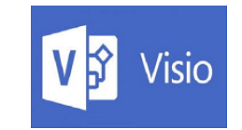
我们需要先打开Microsoft Office Visio软件,建立一个visio文档,这是我们设置的第一步,如图所示;
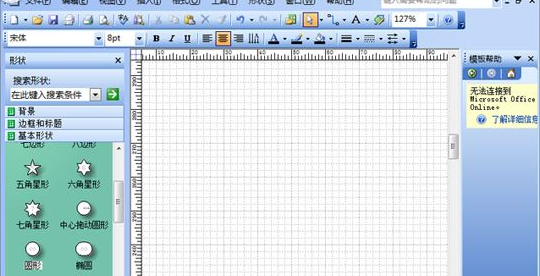
然后选中菜单栏中工具,如图中所示;
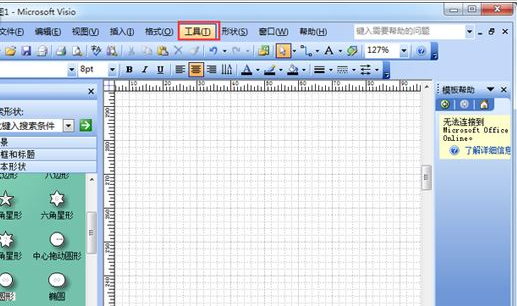
接着我们在工具的下拉菜单中选中选项,如图中所示的地方;
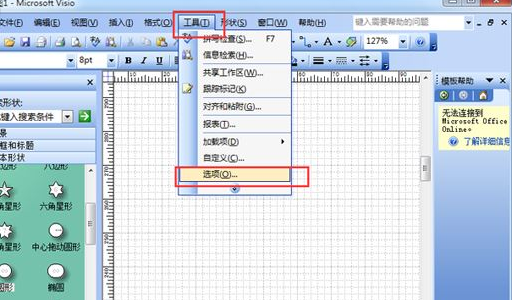
会出来一个新的配置窗口界面,然后我们选中保存选项卡,如图所示;
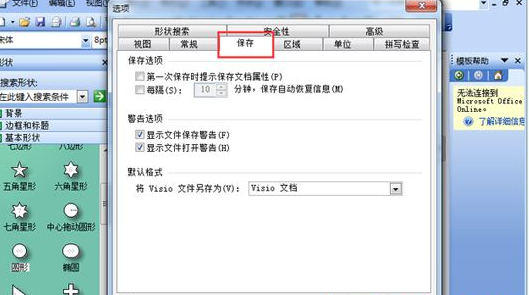
接下来我们在保存选项点中每隔。。。,如图所示,我们每十分钟保存一次;
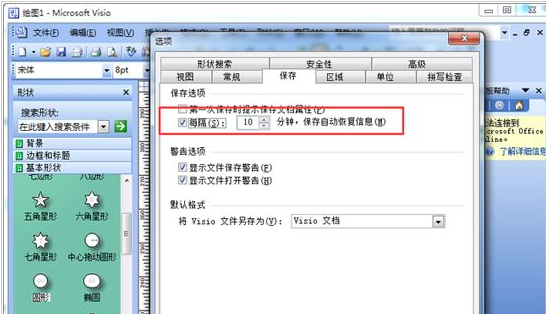
最后一步我们单击确定,重启一下我们的软件,这样以后就可以自动保存了。
看完上文为你们所描述的Microsoft Office Visio设置自动保存的详细操作步骤,你们是不是都知道了呀!








